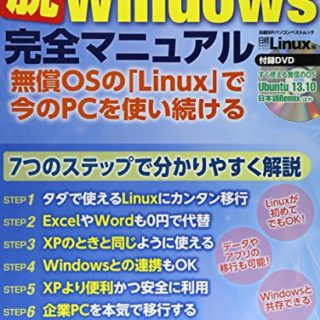そもそも、VAIO type Pって?
一時、流行っていたネットブック。
まだ、モバイル向けのノートPCが15万ぐらいしていた頃だったと思うけど、ASUSのEeePCだったか、これだと4万ぐらいで買えたんですよね。
SONYが発売したちょっとネットブックっぽく無い、1600×768と言う画角な液晶を搭載し、CMではジーパンの後ろポケットに入るぐらいの小型PCでした。~
持っていたモデルは、VAIO type P VGN-P90NSのガーネットレッドモデル。赤は正義ですよね。
いままで使っていたOSは
いろいろ試して見たんですが、
- Windows Vista Business SP1
プリインストールされていたOS
動作が重すぎた為、XPのドライバが公開される前にWindows XPに変更しました。 - Windows XP Professional
入れ直したOS
それなりに快適に使えた感がありますが、なんか新鮮味が無く、すぐに飽きましたよ。 - Mac OS X 10.6(OSX86)
なんか、インストールするのに苦労した記憶が、、、
こちらは、USBメモリからブートできる様にして使ってました。
しかし実用レベルの速度では動作できず、起動させて満足していましたね。 - Windows 7 Home Premium
Vistaより快適との事からインストールしてみたものの、やはり遅くて実用レベルにならず。
結果、XPに戻す事に。 - Windows 8 Pro
ものは試しで入れてみました。
起動は凄く速くてびっくりですね。
デスクトップアプリも思っていたより快適に動作していましたが、新しいアプリを動かすと重たくて、、、
ひとまずXPに戻すのも面倒になっていたので、このまま放置状態に、、、
Lubuntuを試して見る
ってことでインストール準備
重量級OSを我慢して使うのはもうこりごりなので、軽量版Ubuntuと言われる、Lubuntuをインストールしてみることにしました。
作業はざっくり簡単に言うと、Windowsの動作する環境を利用して、Lubuntu公式サイトからX86向けISOをダウンロードし、ここから ISOをWindows上でUSBメモリにインストールするツールをダウンロード。
自宅にころがっていた適当なUSBメモリに、ツールを使ってISOを組み込みました。
インストール開始
VAIO type PのBIOS設定で起動順位をExternal Diskに変更し、USBを挿して起動。
既存環境は残さず、初期化して入れる気だったので、画面の指示に従って、おおざっぱにインストール。
特に悩む事も無く、ざくざくっとインストールできましたよ。
最新状態でインストールするには、ネット環境が必要みたいでしたので、Wi-Fiを有効にしていましたけどね。
さっそく使ってみた
インストール完了後、使ってみた所、XPより体感上軽いですね。
初期状態ではインストールされていなかったオフィスアプリLibre Officeとブラウザ Chromium、日本語入力にはAmityより賢く使いやすい グーグル日本語入力のmozcをインストール。
驚くほど軽く使いやすい環境になりました。
トラックポイントのスクロールが効かない?
使用していて違和感が少し。
トラックポイントのスクロールボタンは、Lubuntuをインストールした初期状態では効きませんでした。
しかし、ネットに転がっている先人の知恵を参考にさせていただきました。
簡単な共有の為に
Dropboxをインストールしました。
パッケージは、Dropboxから、Ubuntuに対応した32bit版をダウンロードし、インストール。
このままでは自動起動しないので、Autostartで呼び出せるように調整。
無事同期も完了しました。
さて、この環境常用するのかどうか?
正直な所、OS入れた段階でサクサク動いちゃって満足してますね。
まぁ、気まぐれでOS入れなおしたのだけれど、バッテリーもへたっている事や、iPad miniがあるから、なかなか外で使う機会は無いんですけどね(笑)
その内使うんじゃ無いかなぁ、、、、